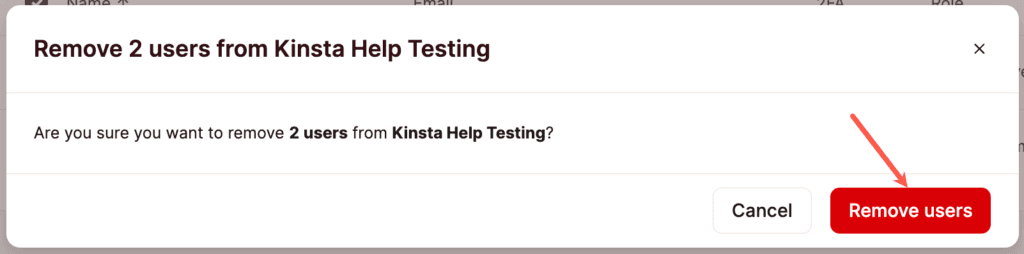Gebruikersbeheer
Met onze Multi-user feature kun je een team aanmaken en beheren en hen toegang geven tot verschillende aspecten van je WordPress websites, applicaties, databases of statische sites binnen MyKinsta. We bieden een aantal rollen waarmee je de gebruikerstoegang nauwkeurig kunt afstellen.
Gebruikersrollen
Company Owner rol
Er is een speciale rol die de Company Owner wordt genoemd. Een Company Owner is altijd ook een Company Administrator. Er kan maar één Company Owner per bedrijf zijn.
Een Company Owner is de enige gebruiker in een bedrijf die de sluiting van een account kan aanvragen of het bedrijfseigendom kan overdragen (aan een Company Administrator in hetzelfde account). Verder zijn ze in het dagelijks gebruik precies hetzelfde als Company Administrators.
Bedrijfsrollen
Bij het uitnodigen of wijzigen van een gebruiker is de eerste keuze om de gebruiker Bedrijfstoegang of Servicetoegang te geven. Gebruikers op serviceniveau hebben alleen toegang tot specifieke WordPress sites, applicaties, databases of statische sites die je aan hen toewijst, terwijl bedrijfsgebruikers details op bedrijfsniveau zien. Er zijn 3 gebruikersrollen op bedrijfsniveau waaruit je kunt kiezen, met verschillende toegangsniveaus op basis van hun rol.
Alle gebruikersrollen hebben toegang tot het ondersteuningsteam van Kinsta, maar we kunnen alleen helpen met sites waartoe je gebruikersrol toegang heeft. Als je alleen Statische Site Hosting bij Kinsta afneemt, is dit een gratis dienst, en daarom is 24/7 live chat niet beschikbaar. Wel hebben we gedetailleerde documentatie over Statische Site Hosting, en je kunt ook in contact komen met ontwikkelaars en deskundige leden van de community op het Kinsta Community forum. Dit forum is de plek waar je vragen kunt stellen en alles over statische site hosting kunt bespreken, inclusief website implementatie, statische site generatoren en meer. Of je nu nieuwsgierig bent naar het kiezen van de juiste stijl voor een statische site, het oplossen van problemen of het optimaliseren van de prestaties, onze community is er om je te helpen.
Company Administrator
Company Administrators hebben het hoogste toegangsniveau. Ze hebben volledige controle over alle bedrijfsgegevens en volledige toegang tot alle diensten, inclusief migratieverzoeken. Geef Company Administrator alleen toegang aan gebruikers die je vertrouwt. De Company Administrator kan alle bedrijfspakketten wijzigen, maar niet annuleren; alleen een Company Owner kan een pakket annuleren.
Company Developer
Een Company Developer heeft toegang tot het beheren van alle services en DNS in MyKinsta en kan gebruikers op serviceniveau beheren. Hoewel een Company Developer de lijst met bedrijfsgebruikers kan bekijken (inclusief e-mailadressen en rollen), kunnen ze geen wijzigingen aanbrengen aan gebruikers op bedrijfsniveau.
Company Developers kunnen WordPress sites verwijderen die geen Premium testomgeving add-on hebben. Ze zien geen factureringsgegevens, bedrijfsinstellingen of migratieverzoeken. De volgende acties zijn factureringsgebeurtenissen waartoe een Company Developer geen toegang heeft:
- Een WordPress pakket annuleren of wijzigen.
- Verwijzingen openen.
- Een sitemigratie aanvragen.
- Een site- of DNS-verhuizing goedkeuren of initiëren.
- Een betaalde malware opschoning aanvragen.
- Een premium testomgeving toevoegen of verwijderen.
- Applicaties of databases toevoegen, opschorten of verwijderen.
- De build resources voor een applicatie wijzigen.
- De podgrootte of het aantal instances voor een applicatieproces wijzigen.
- De databasegrootte wijzigen.
- Een add-on toevoegen of verwijderen.
Als je wilt dat een Company Developer toegang krijgt tot een van de bovenstaande functies, moet je zijn toegangsniveau verhogen naar Company Administrator.
Company Billing
Een Company Billing gebruiker is een speciale rol die alleen factureringsgegevens en bedrijfsinstellingen ziet. Ze kunnen facturen zien, automatische factuurmails inschakelen en bedrijfsgegevens zoals naam en adres wijzigen. Ze hebben op geen enkele manier toegang tot websites, applicaties, databases of migraties.
Servicerollen
Gebruikers op serviceniveau hebben toegang tot een specifieke site, applicatie of database waartoe ze toegang hebben gekregen. Gebruikers op serviceniveau kunnen toegang hebben tot meer dan één service, bijvoorbeeld 2 WordPress sites en een applicatie of 2 applicaties en een database, etc.
WordPress Site Administrator
WordPress Site Administrators hebben volledige toegang tot een site en controle over alle omgevingen. WordPress Site Administrators kunnen ook de DNS records voor de site beheren als je een gekoppelde WordPress site toevoegt aan je DNS zone.
De enige acties die ze niet mogen uitvoeren zijn het verwijderen van een site van een bedrijfsaccount, het indienen of beheren van migratieverzoeken of het aanmaken en verwijderen van Premium testomgevingen. Merk op dat een enkele gebruiker WordPress Site Administrator kan zijn voor meerdere sites.
WordPress Site Developer
WordPress Site Developers hebben toegang tot de testomgevingen voor de site(s) waartoe ze toegang hebben gekregen. Ze hebben alleen controle over de testomgevingen en kunnen de meeste acties uitvoeren, behalve het verwijderen van de testomgeving of het live zetten ervan. Merk op dat een enkele gebruiker WordPress Site Developer kan zijn voor meerdere sites.
WordPress Site Developers hebben geen toegang tot analytics op bedrijfsniveau of live omgeving, gebruikersbeheer, migraties, DNS in MyKinsta, of het activiteitenlogboek op bedrijfsniveau in MyKinsta. Ze kunnen geen Premium testomgevingen maken of verwijderen.
Static Site Administrator
Static Site Administrator hebben volledige toegang tot de site waartoe ze toegang hebben gekregen, met uitzondering van het verwijderen van de statische site. Een enkele gebruiker kan Static Site Administrator zijn voor meerdere sites.
Application Administrator
Application Administrators hebben volledige toegang tot de applicatie waartoe ze toegang hebben gekregen, met uitzondering van het verwijderen van de applicatie. Eén gebruiker kan Application Administrator zijn voor meerdere applicaties.
Database Administrator
Database Administrators hebben volledige toegang tot de database waartoe ze toegang hebben gekregen, met uitzondering van het verwijderen van de database. Een enkele gebruiker kan een Database Administratorzijn voor meerdere databases.
Tabel MyKinsta gebruikersrollen en machtigingen
De volgende tabel geeft meer specifieke details over de mogelijkheden die elke gebruikersrol heeft.
| Mogelijkheid | Company Owner | Company Administrator | Company Developer | Company Billing | Administrator Serviceniveau | WordPress Site Developer |
|---|---|---|---|---|---|---|
| Factureringsgegevens inzien of plan wijzigen | Ja | Ja | Nee | Ja | Nee | Nee |
| Toegang verwijzingen | Ja | Ja | Nee | Ja | Nee | Nee |
| WordPress pakket annuleren | Ja | Nee | Nee | Nee | Nee | Nee |
| Toegang tot bedrijfsanalyses | Ja | Ja | Ja | Nee | Nee | Nee |
| Alle sites, applicaties of databases beheren | Ja | Ja | Ja | Nee | Nee | Nee |
| 1 site, applicatie of database beheren | Ja | Ja | Ja | Nee | Ja | Nee |
| Een betaalde add-on installeren of verwijderen | Ja | Ja | Nee | Ja* | Nee | Nee |
| Instellingen PHP performance aanpassen | Ja | Ja | Ja****** | Nee | Ja****** | Nee |
| Inkomende WordPress site overdracht goedkeuren | Ja | Ja | Nee | Nee | Nee | Nee |
| Inkomende WordPress site/DNS-overdracht starten | Ja | Ja | Nee | Nee | Nee | Nee |
| WordPress betaald malware opruiming** aanvragen | Ja | Ja | Nee | Nee | Nee | Nee |
| Een WordPress site datacenter wijziging aanvragen | Ja | Ja | Ja | Nee | Ja | Nee |
| Een WordPress site migratie aanvragen | Ja | Ja | Nee | Nee | Nee | Nee |
| WordPress site labels beheren | Ja | Ja | Ja | Nee | Ja | Nee |
| Verzoeken om 2FA uit te schakelen voor andere gebruikers in een bedrijf*** | Ja | Nee | Nee | Nee | Nee | Nee |
| DNS in MyKinsta | Ja | Ja | Ja | Nee | Ja***** | Nee |
| WordPress site/live omgeving toevoegen of verwijderen | Ja | Ja | Ja**** | Nee | Nee | Nee |
| Applicatie of database toevoegen, opschorten of verwijderen | Ja | Ja | Nee | Nee | Nee | Nee |
| Toegang tot live WordPress omgeving | Ja | Ja | Ja | Nee | Ja | Nee |
| Toegang tot site-, applicatie- of databaseanalyses | Ja | Ja | Ja | Nee | Ja | Nee |
| Standaardomgeving openen of toevoegen | Ja | Ja | Ja | Nee | Ja | Ja |
| Bestaande standaardomgeving verwijderen of vervangen | Ja | Ja | Ja | Nee | Ja | Nee |
| Premium testomgeving toevoegen of verwijderen | Ja | Ja | Nee | Nee | Nee | Nee |
| Toegang Premium testomgeving | Ja | Ja | Ja | Nee | Ja | Ja |
| Toegang tot alle testomgevinganalyses | Ja | Ja | Ja | Nee | Ja | Ja |
| Elke testomgeving naar live pushen | Ja | Ja | Ja | Nee | Ja | Nee |
| Elke testomgeving naar een andere testomgeving pushen | Ja | Ja | Ja | Nee | Ja | Ja |
| Persistente opslag backup herstel aanvragen | Ja | Ja | Nee | Nee | Nee | Nee |
*Kan een schijfruimte-add-on toevoegen, maar kan geen uurlijkse of externe backups beheren; die worden beheerd op siteniveau.
**Als de malwareopruiming gratis is, kan elke gebruiker dit aanvragen.
***Kan dit aanvragen als de gebruiker maar in één bedrijf is.
****Kan een live omgeving verwijderen als er geen Premium testomgeving aan gekoppeld is.
*****Kan DNS records bijwerken als de WordPress site waartoe ze toegang hebben gekoppeld is aan een DNS zone.
******Kan het aantal PHP threads en het geheugen per thread aanpassen, maar alleen Company Owners en Company Administrators kunnen de totale PHP geheugenpool aanpassen.
Een gebruiker uitnodigen
Met onze Multi-user feature kun je een team aanmaken en beheren en hen toegang geven tot verschillende aspecten van je websites, applicaties of databases. Op de pagina Bedrijfsgebruikers kun je gebruikers uitnodigen voor je bedrijf of diensten.
Opmerking: Je kunt ook een gebruiker uitnodigen voor een service (maar niet voor je bedrijf) op de pagina Gebruikersbeheer op serviceniveau.
Om een gebruiker uit te nodigen voor je bedrijf, log je in op MyKinsta, klik je op je gebruikersnaam > Bedrijfsinstellingen > Gebruikers > Gebruikers uitnodigen.
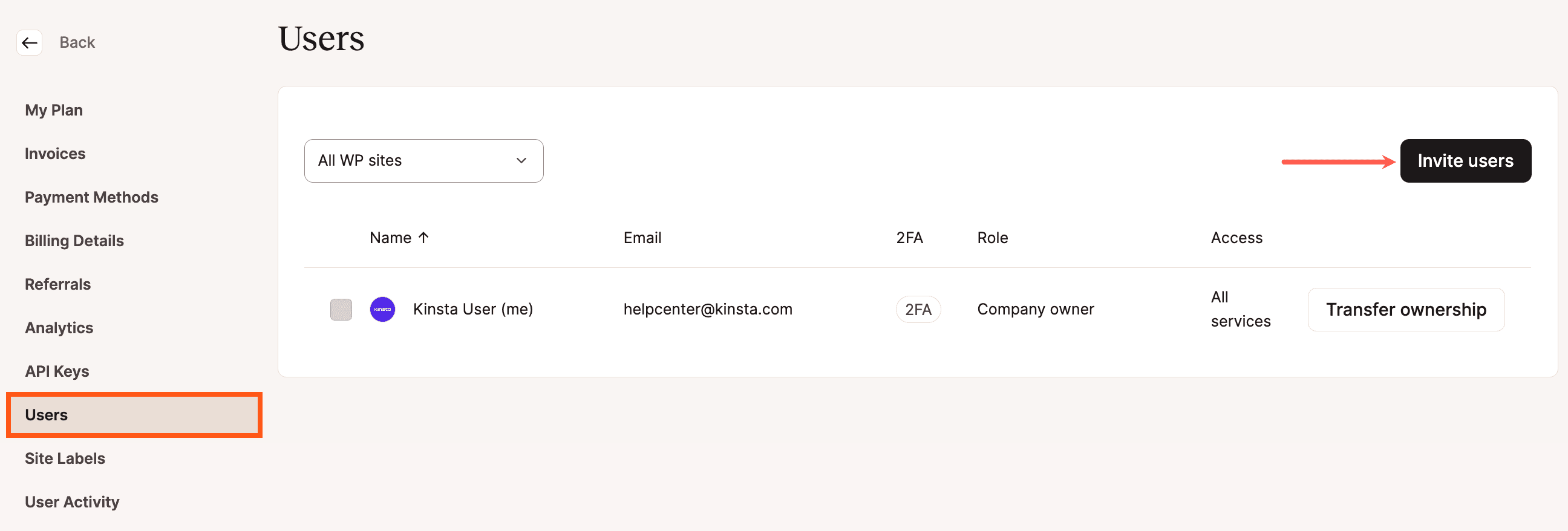
- Voer in het popupvenster dat verschijnt het e-mailadres in van de gebruiker die je wilt uitnodigen. Je kunt maximaal 10 gebruikers uitnodigen door hun e-mailadressen te scheiden met komma’s in het e-mailveld.
- Selecteer Bedrijf om te kiezen tussen Company Administrator, Company Developer of Company Billing.
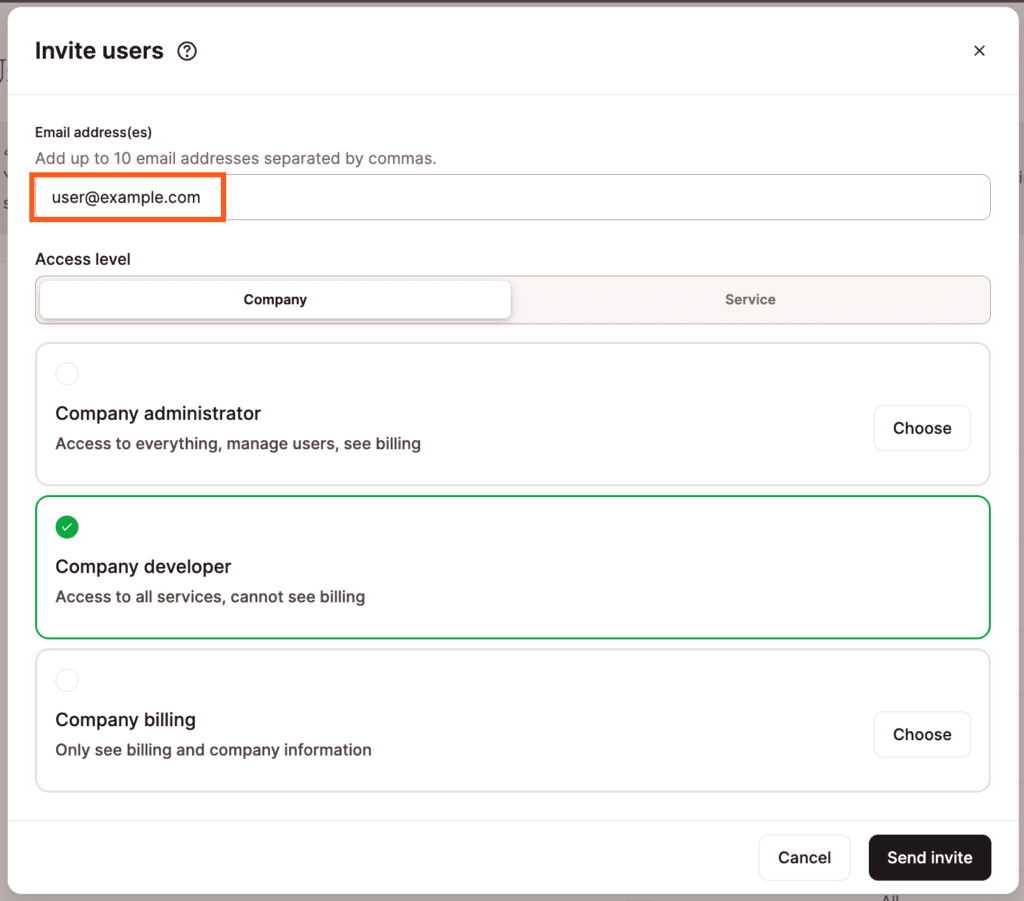
Details gebruikers uitnodigen met bedrijfstoegang. - Als je alleen toegang wilt verlenen tot een bepaalde service, selecteer je Service, kies je de service waartoe de gebruiker toegang moet hebben en typ je de naam van de service of selecteer je deze in de lijst.
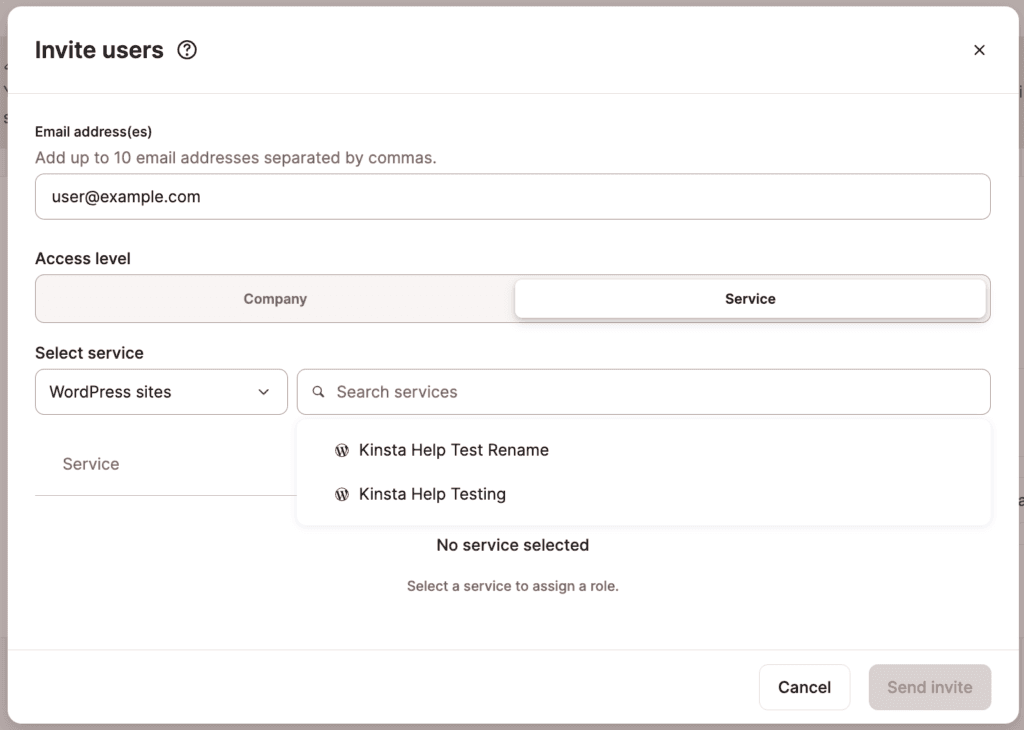
Kies de service waartoe je de gebruiker toegang wilt geven. - Als je een WordPress site kiest, moet je ook de gebruikersrol (WordPress Site Developer of WordPress Site Administrator) voor elke site selecteren.
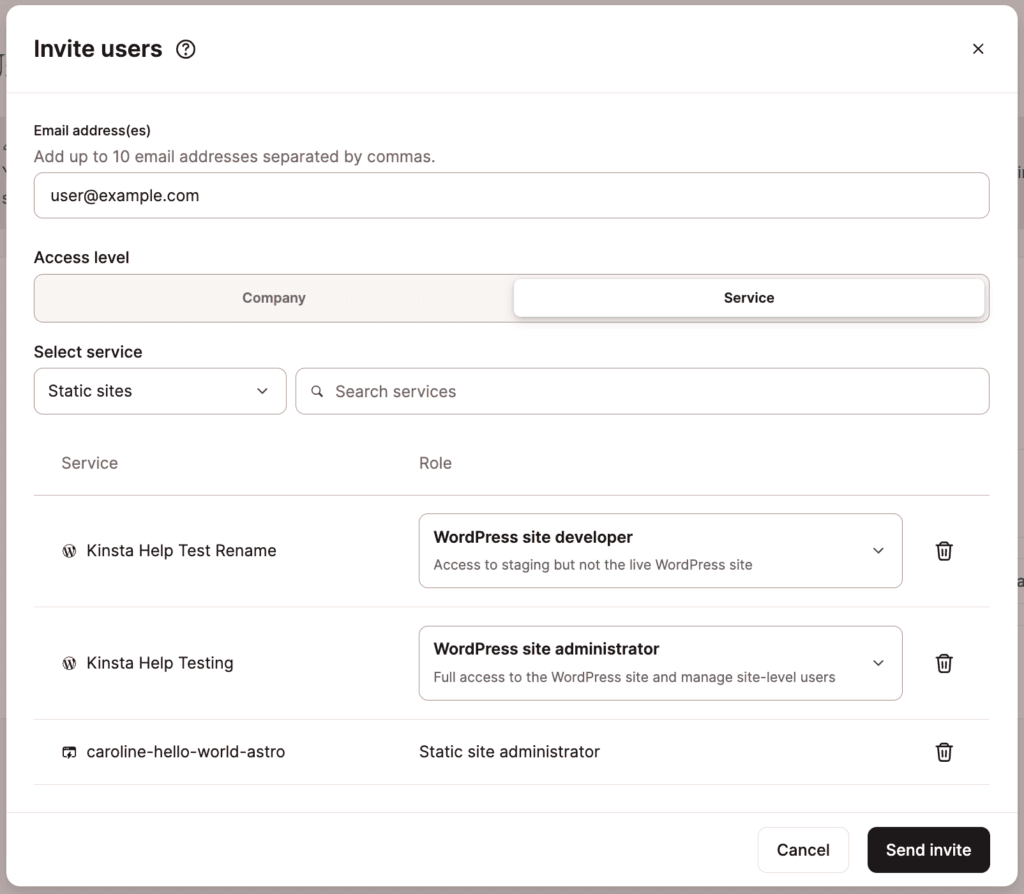
Kies de diensten en gebruikersrol waartoe je de gebruiker toegang wilt geven. - Klik op Uitnodiging verzenden om de gebruikers uit te nodigen voor je dienst.
Een gebruikersuitnodiging opnieuw versturen
Als je de uitnodiging opnieuw naar een gebruiker wilt sturen, kun je de knop Opnieuw verzenden naast de in behandeling zijnde uitnodiging gebruiken. Als je de in behandeling zijnde uitnodiging wilt verwijderen, klik je op het pictogram Verwijderen (prullenbak) aan het einde van de rij.
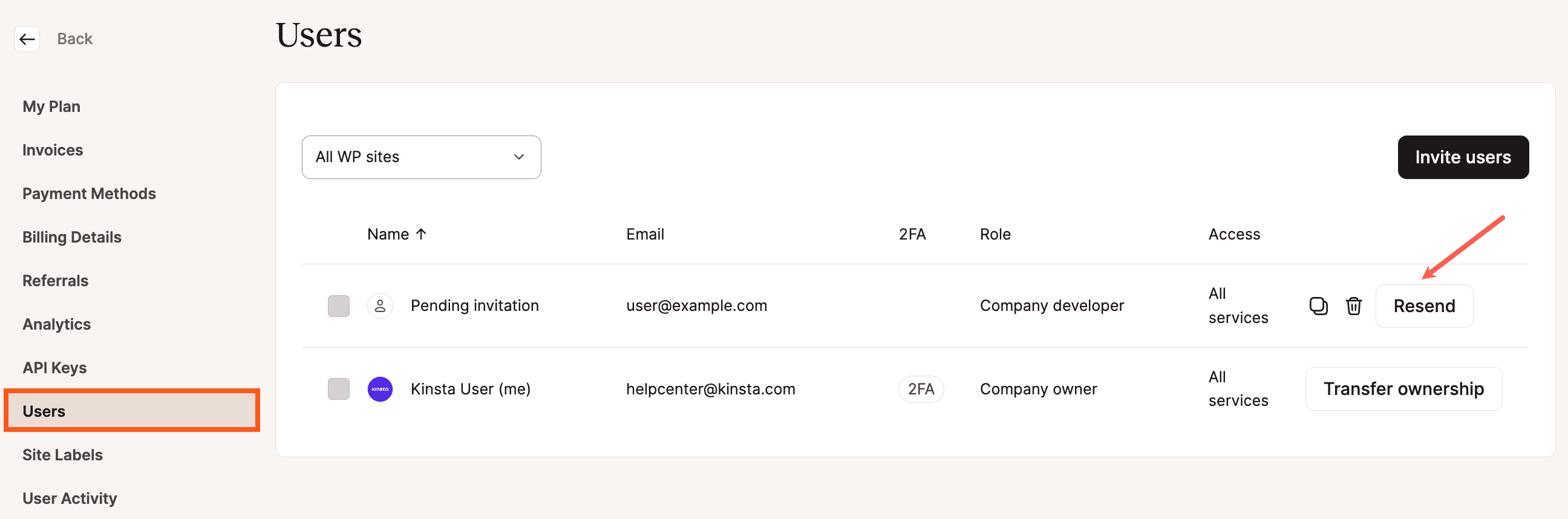
Gebruikers toevoegen aan een service
We bieden een aantal gebruikersrollen in MyKinsta zodat je de toegang van gebruikers tot je site, applicatie of database nauwkeurig kunt afstellen. Je kunt bestaande gebruikers uitnodigen voor een bepaalde service vanuit je gebruikersnaam > Bedrijf > Gebruikers of de pagina Gebruikersbeheer op serviceniveau.
Gebruikers toevoegen vanaf de Gebruikers pagina van het bedrijf
Als je eerder gebruikers aan je bedrijf hebt toegevoegd in MyKinsta en later hun toegang tot een of meer services tegelijk wilt wijzigen zonder elke gebruiker afzonderlijk te bewerken, kun je dit doen op de pagina Gebruikers van je bedrijf.
Selecteer de gebruikers die je wilt wijzigen met de selectievakjes aan de linkerkant van de tabel. Zodra je dat hebt gedaan, verschijnen er contextgevoelige knoppen rechtsboven in de tabel, waar je op de knop Aan service toevoegen kunt klikken.
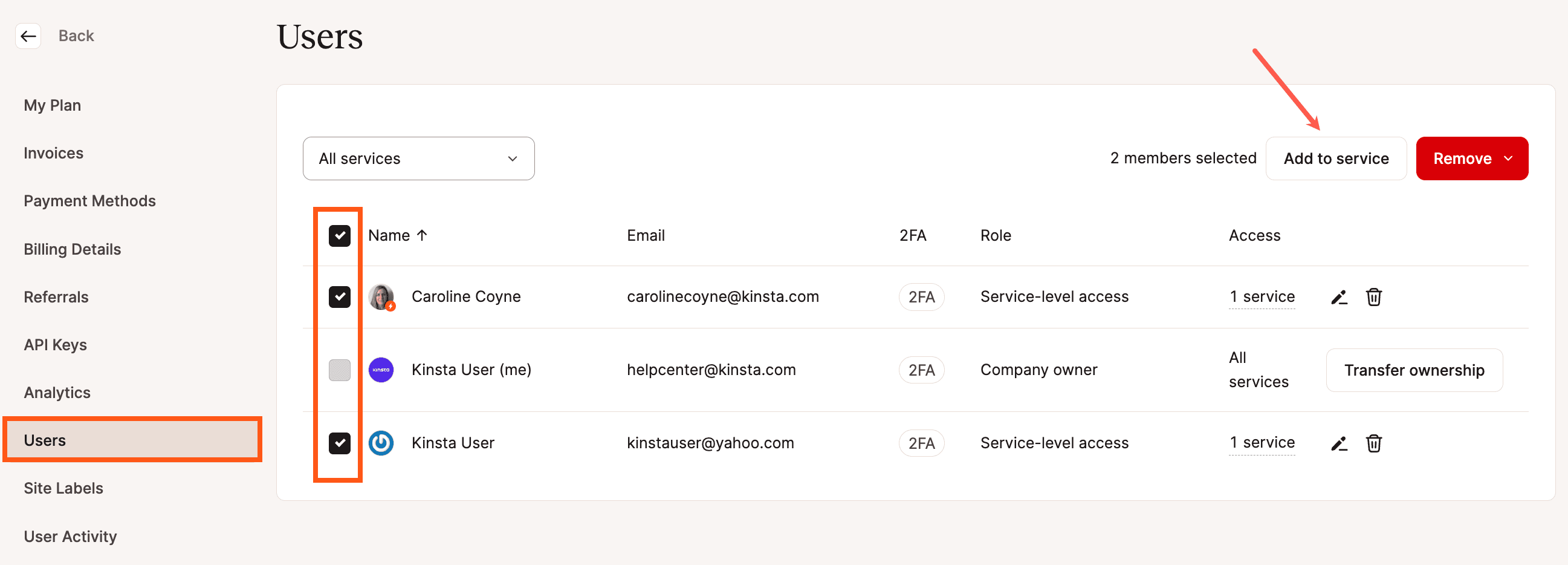
Kies in de modal/popup die verschijnt de service waartoe je de gebruiker toegang wilt geven en typ de naam van de service of selecteer deze uit de lijst.
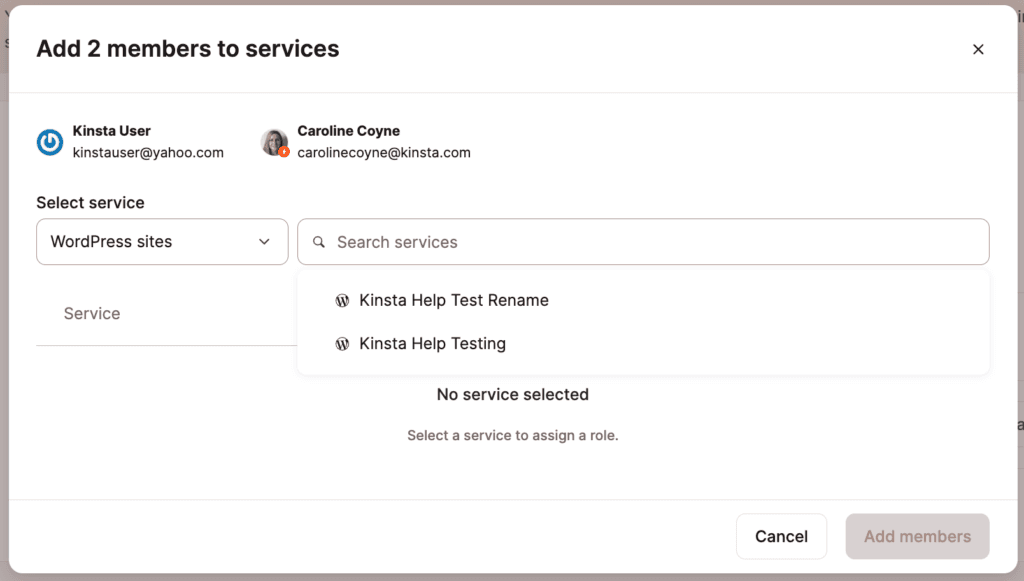
Als je een WordPress site kiest, moet je ook de gebruikersrol selecteren (WordPress Site Developer of WordPress Site Administrator) voor elke site. Geselecteerde gebruikers krijgen dezelfde rol voor die specifieke site.
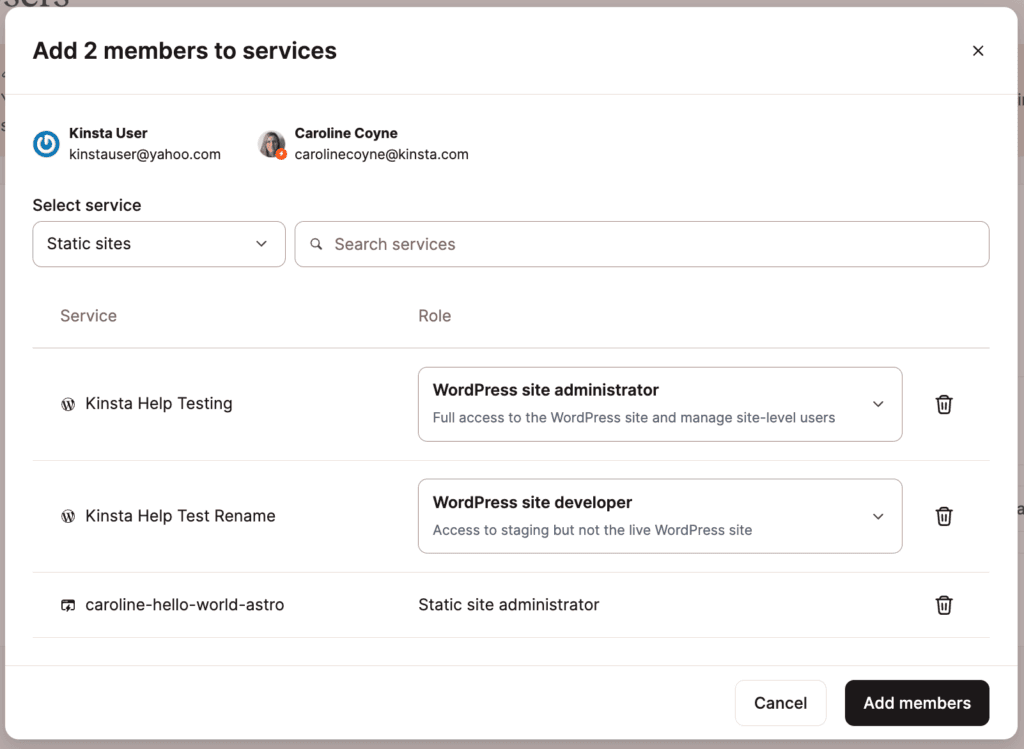
Als je tevreden bent met de instellingen, klik je op de knop Leden toevoegen om af te ronden.
Gebruikers uitnodigen vanaf de Gebruikers pagina van de service
Volg de onderstaande stappen om een gebruiker uit te nodigen voor een service vanaf de pagina Gebruikersbeheer:
- Log in op MyKinsta en ga naar de gewenste service Applicaties/Databases/WordPress sites/Statische sites.
- Selecteer de gewenste applicatie/database/site > Gebruikersbeheer > Gebruikers uitnodigen.

Nodig gebruikers uit voor een service in MyKinsta. - Voer in het popupvenster dat verschijnt het e-mailadres in van de gebruiker die je wilt uitnodigen. Je kunt maximaal 10 gebruikers uitnodigen door hun e-mailadressen te scheiden met komma’s in het e-mailveld. Voor WordPress sites selecteer je WordPress Site Administrator of WordPress Site Developer in het dropdown menu.
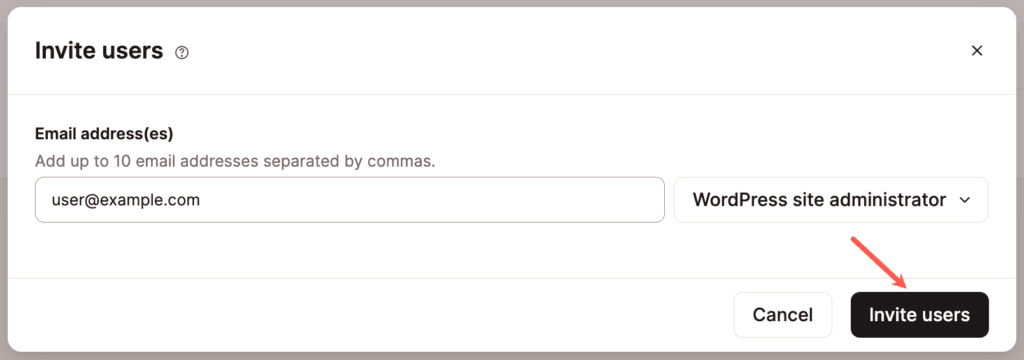
Nodig een gebruiker uit voor je WordPress site in MyKinsta. - Klik op Gebruikers uitnodigen.
- Als je de uitnodiging opnieuw naar een gebruiker moet sturen, kun je het pictogram Opnieuw verzenden (reload) naast de in behandeling zijnde uitnodiging gebruiken.
- Als je de in afwachting zijnde uitnodiging wilt verwijderen, klik je op het pictogram Verwijderen (prullenbak) aan het einde van de rij om de uitnodiging te verwijderen.
- Als je de uitnodigingslink wilt kopiëren, klik je op het pictogram Kopiëren aan het einde van de rij.
Een gebruiker uit een bedrijf verwijderen
Als je een gebruiker uit je bedrijf wilt verwijderen, kun je de gebruikers van je bedrijf beheren in MyKinsta.
Een enkele gebruiker uit een bedrijf verwijderen
Log in op MyKinsta en klik op je gebruikersnaam > Bedrijfsinstellingen > Gebruikers, klik op het prullenbakpictogram (verwijderen/verwijderen) aan de rechterkant van de rij van die gebruiker.
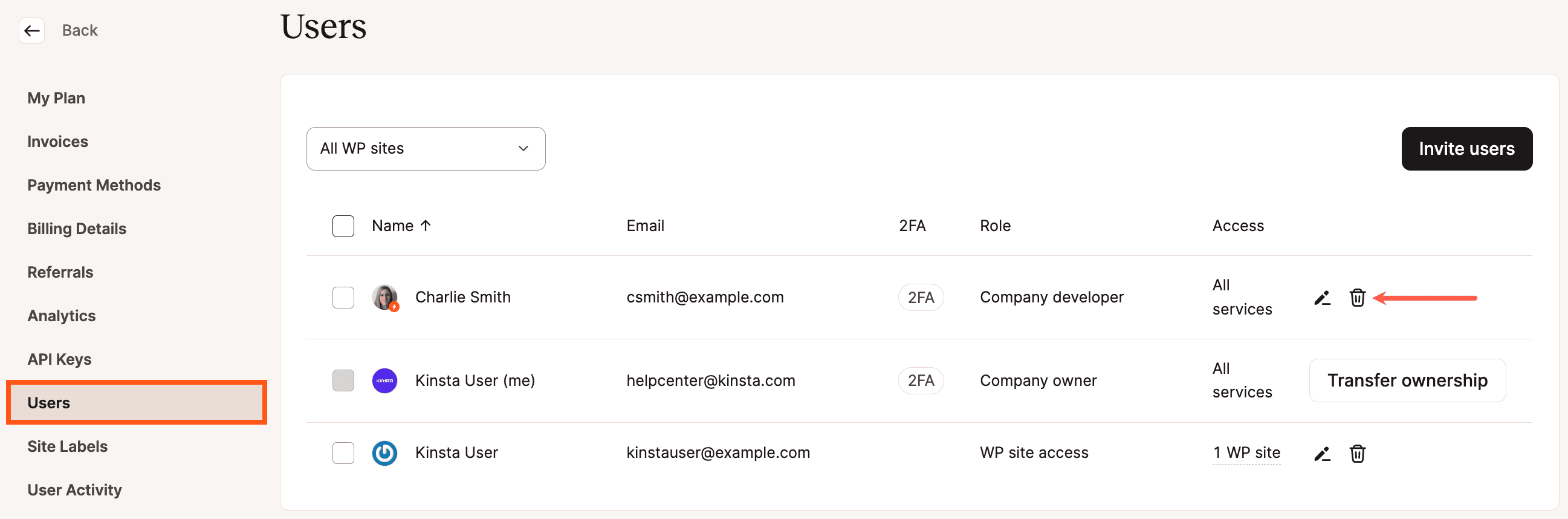
Zodra je op de knop klikt, verschijnt er een bevestigingsmodal/popup. Klik op de rode knop Lid verwijderen om de verwijdering van die gebruiker te bevestigen.
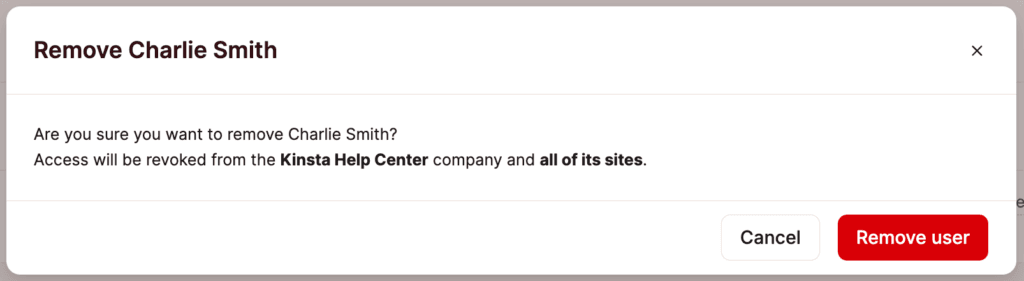
Meerdere gebruikers uit een bedrijf verwijderen
Je kunt meerdere gebruikers tegelijkertijd uit je bedrijf verwijderen. Gebruik het selectievakje links van elke gebruiker om de gewenste gebruikers te selecteren. Als er meerdere gebruikers zijn geselecteerd, verschijnen er contextgevoelige knoppen bovenaan de tabel. Klik op Verwijderen en klik op Verwijderen uit [bedrijfsnaam] in het vervolgkeuzemenu dat verschijnt.
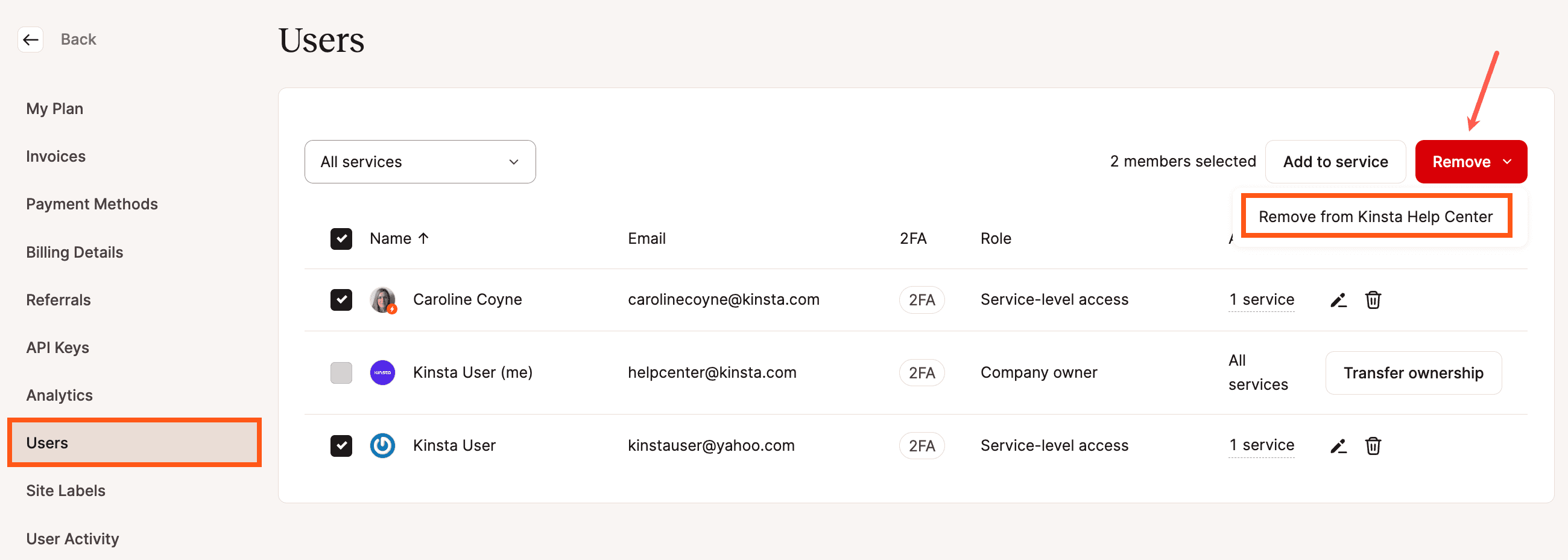
Klik in de bevestigingsmodal/popup die verschijnt op Gebruikers verwijderen om de verwijdering te voltooien.
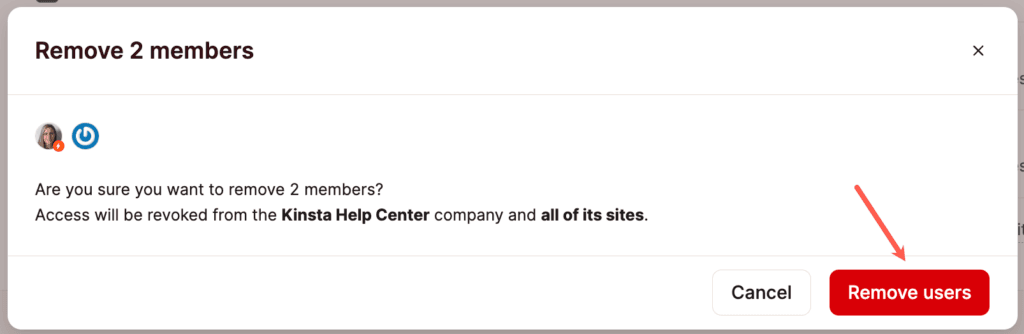
Jezelf verwijderen uit een bedrijf of service
Als je niet de Company Owner bent, kun je jezelf verwijderen uit een bedrijf of service in je MyKinsta Gebruikersinstellingen. Klik op je gebruikersnaam in de rechterbovenhoek en selecteer Gebruikersinstellingen in het vervolgkeuzemenu.

Klik op Toegang in het menu aan de linkerkant. Hier zie je de bedrijven en diensten waartoe je toegang hebt. Klik op het kebab (drie-stippen) menu voor de dienst of het bedrijf dat je wilt verlaten en selecteer Verlaat bedrijf.
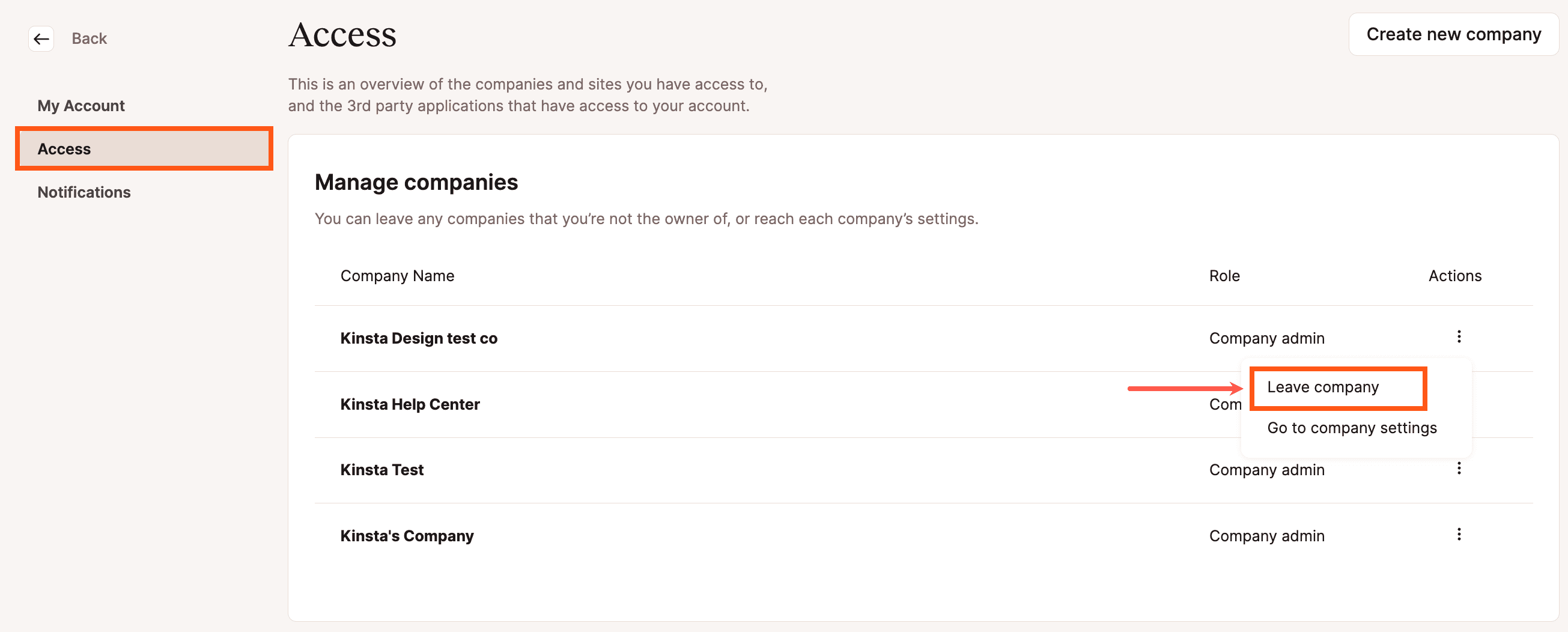
Een gebruiker van een service verwijderen
Je kunt gebruikers van een service verwijderen via de pagina Gebruikersbeheer op serviceniveau of de pagina Gebruikers op bedrijfsniveau.
Een gebruiker verwijderen van de pagina Gebruikers op bedrijfsniveau
Om een gebruiker te verwijderen van een service op de pagina Gebruikersbeheer op bedrijfsniveau, log je in op MyKinsta, klik je op je gebruikersnaam > Bedrijfsinstellingen > Gebruikers en klik je vervolgens op het pictogram Bewerken (potlood) rechts van de rij van de gebruiker.
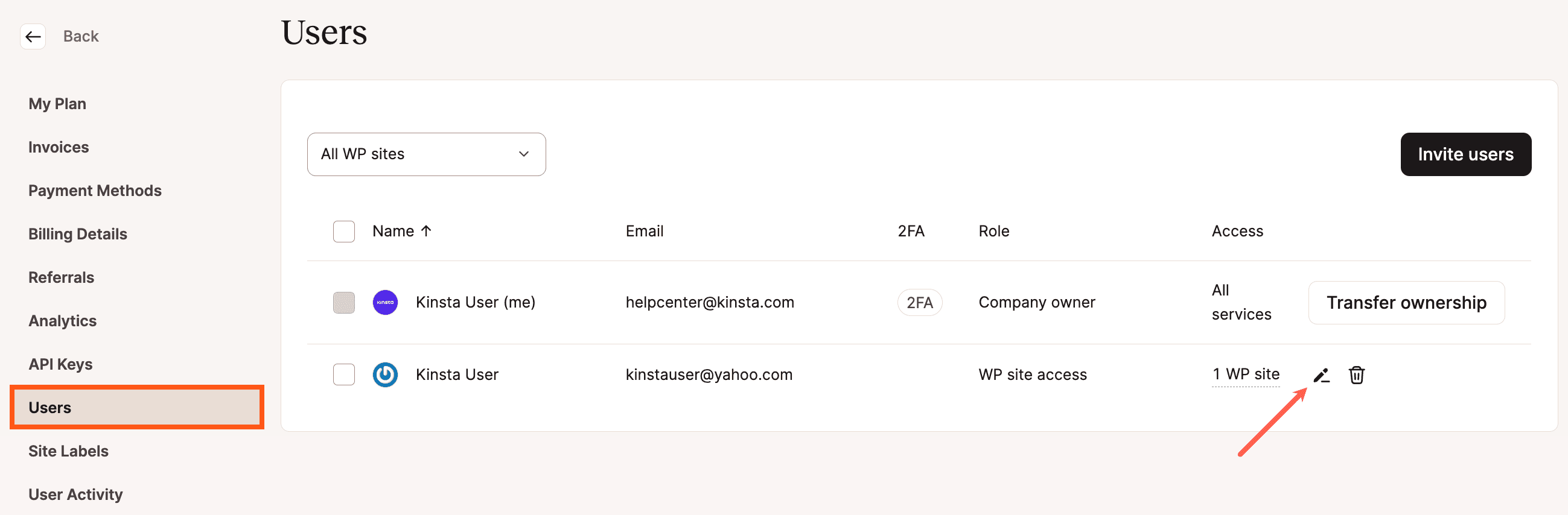
In de modal/popup Toegangsbeheer die verschijnt, wordt een lijst weergegeven van diensten waartoe de gebruiker toegang heeft, samen met hun toegangsniveau. Klik op het pictogram Verwijderen (prullenbak) naast de service om de gebruiker van die service te verwijderen en klik op Toegang wijzigen.
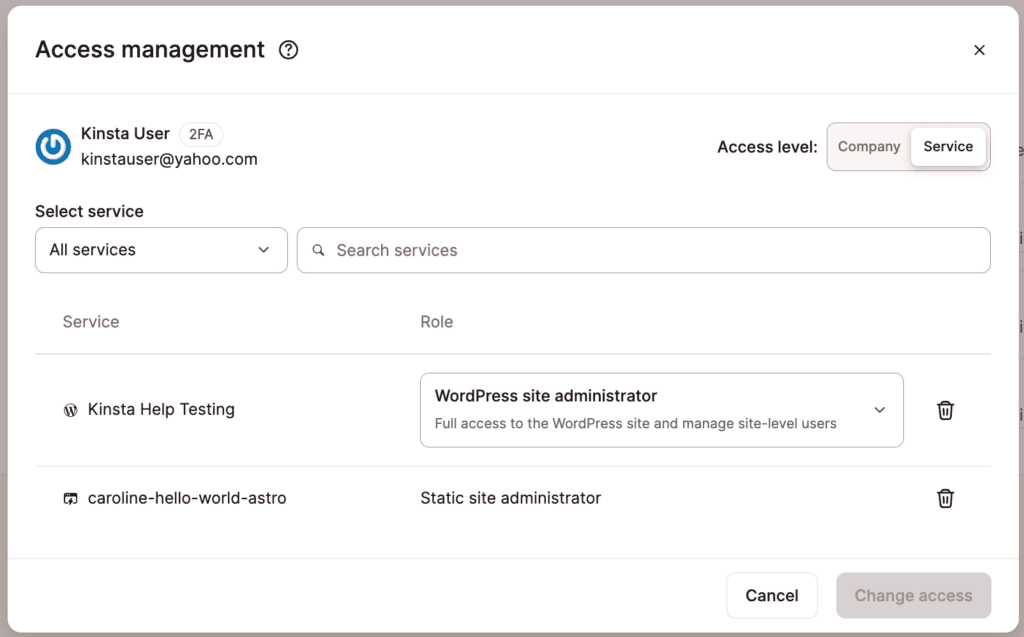
Je kunt ook meerdere gebruikers tegelijk van een service verwijderen.
Opmerking: Als je alleen gebruikers wilt zien met toegang tot een bepaalde service, gebruik dan het filter boven de kolom Naam om de lijst te filteren op service.
Gebruik het selectievakje links van elke gebruikersnaam om de gebruikers te selecteren die je wilt verwijderen. Klik op de knop Verwijderen die rechtsboven in de tabel verschijnt en selecteer Verwijderen uit naam service.
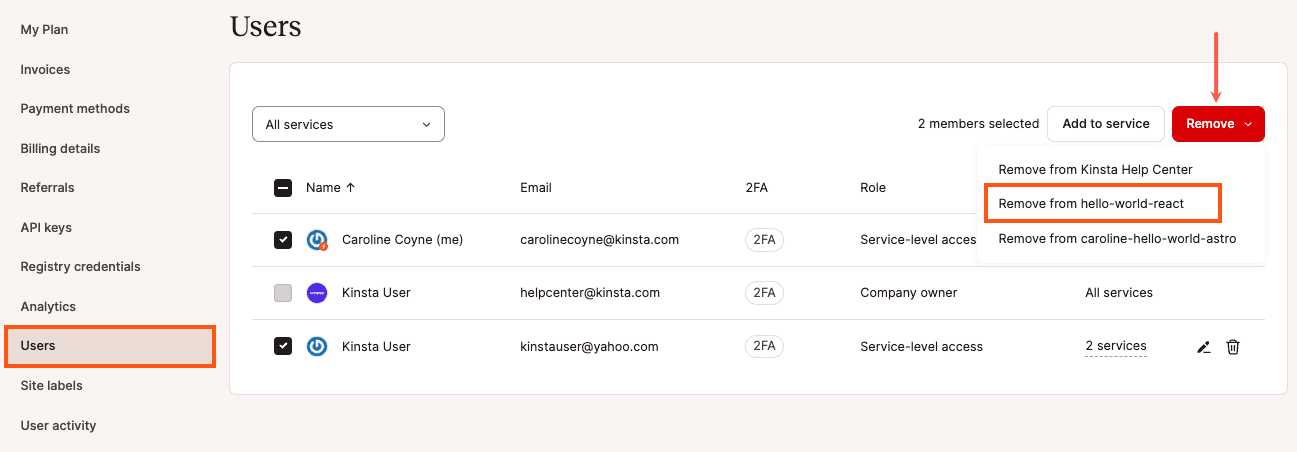
Klik in de modal/popup die verschijnt op Intrekken om de verwijdering te voltooien.
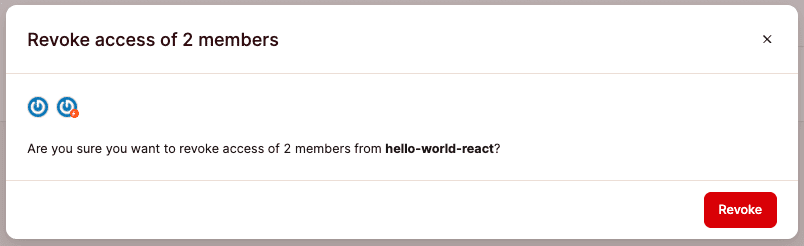
Een gebruiker verwijderen van de Gebruikers pagina van de service
Om een gebruiker van een service te verwijderen op de pagina Gebruikersbeheer, log je in op MyKinsta en de gewenste service Applicaties/Databases/WordPress sites/Statische sites. Selecteer de gewenste applicatie/database/site > Gebruikersbeheer en klik op het pictogram Verwijderen (prullenbak).
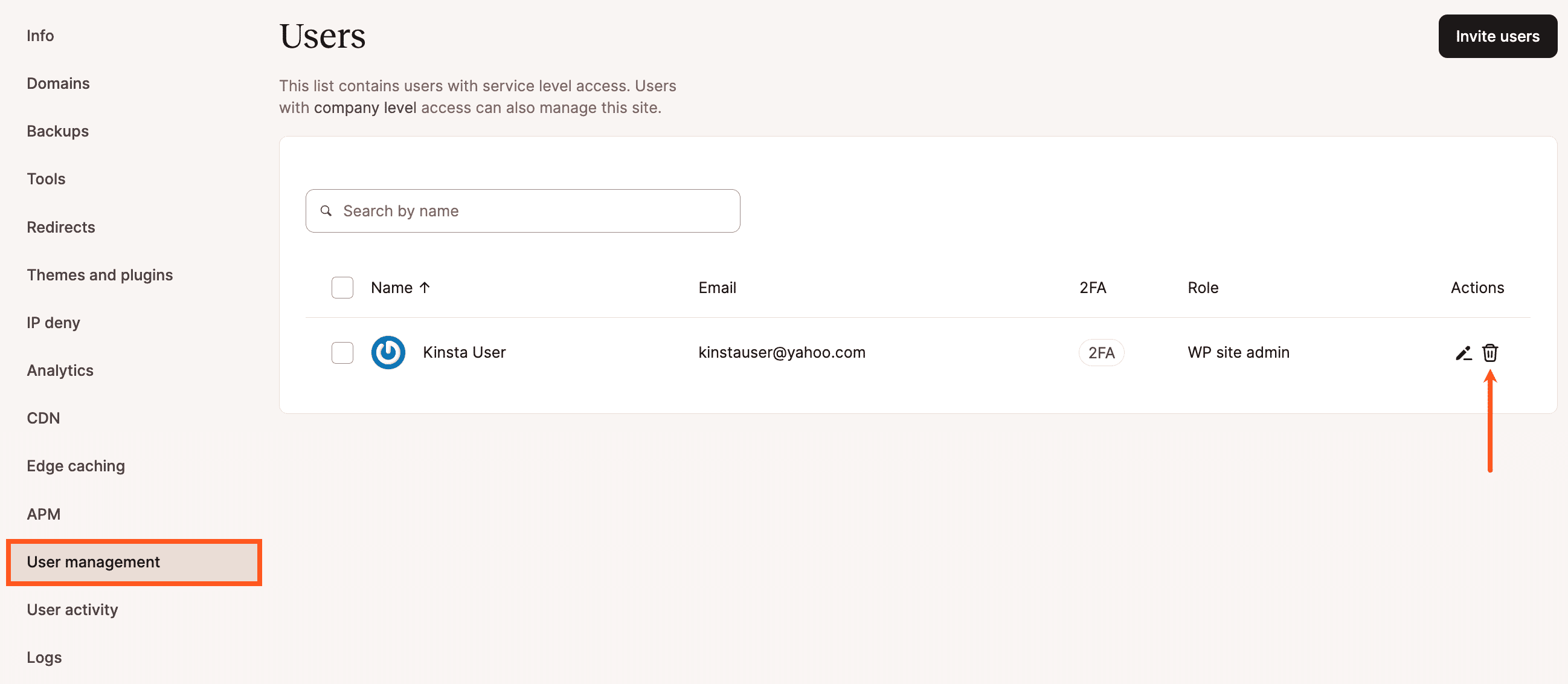
Klik in de modal/popup die verschijnt op de knop Gebruiker verwijderen om het verwijderen van de gebruiker te bevestigen.
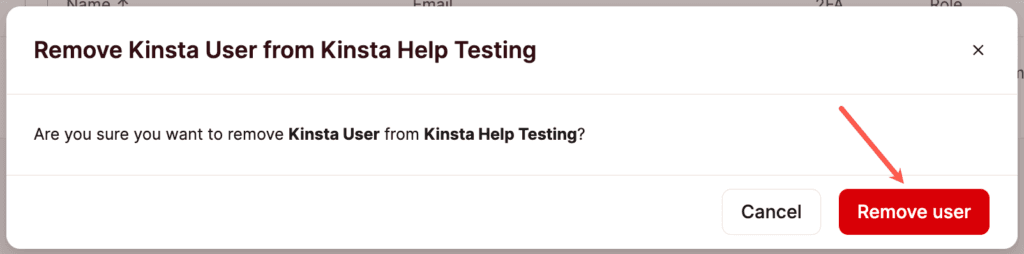
Je kunt ook meerdere gebruikers tegelijk uit een service verwijderen. Gebruik het selectievakje links van elke gebruikersnaam om de gebruikers te selecteren die je wilt verwijderen en klik op Gebruikers verwijderen.
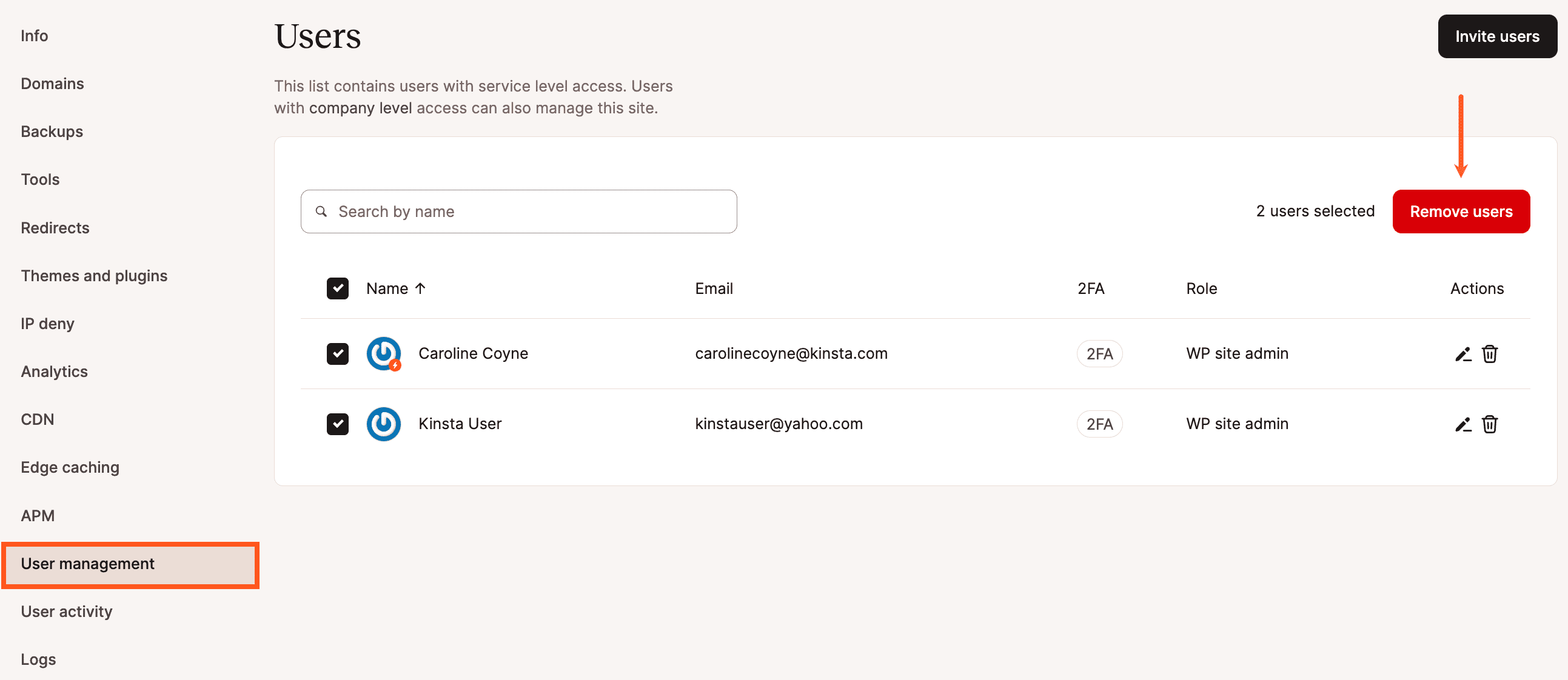
Klik in de modal/popup die verschijnt op de knop Gebruikers verwijderen om het verwijderen van de gebruikers te bevestigen.